Arcgis实用操作演示
Arcgis使用及操作流程

第一部分:ArcGIS基本操作1、打开编辑软件:开始—程序—ArcGIS—Arcmap默认点击OK2、加载底图及失量化图层:点击或者File—Add Data,加载底图如下:加载失量化图层s hp文件如下:3、编辑失量化图层:点击编辑图标—点击Start Editing,弹出窗口,如下图所示:选择所要编辑的图层,Start Editing。
4、捕捉开关设置,点击Edito r—snappin g如下图:设置后,可关闭捕捉环境窗口5、开始编辑创建新要素所编辑图层编辑前如下图所示:点击Sketc h tool,捕捉点,划线,捕捉到另一条线,F2键结束操作(或者右键Fin ish Sketch)编辑后如下图所示:6、属性设置:点击,弹出对话框,如下图:设置后如下图:7、继续编辑下一条记录第二部分:专题数据编辑及操作流程任务分配:数据处理:管义光1、商场图片处理及校准2、面数据失量化,及现有属性数据录入3、商铺POI信息点生成,创建点、线图层4、检查、校验商场联通线拓朴结构5、数据入库,建立网络数据拓朴结构,创建版本6、商场各楼层图纸及统计信息出图采集人员:徐沙1、商场外业采集信息2、利用采集信息,编辑楼层联通线,以及跨楼层扶梯、客梯、货梯联通线。
3、采集信息录入、编辑POI点信息备注:原始数据:各商场平面图、G PS数据实例数据:龙之梦商场平面图、Lzm_pg.shp(面)、Lzm_pl.shp(线)、Lzm_pl_lc.shp(线)、Lzm_pt.shp(点)1、龙之梦商场平面图拼接及校准A、利用图片处理软件,拼接各楼层分幅图片,构成完整的各楼层平面图B、利用采集的GP S经纬度坐标数据,校准各楼层平面图,由于各楼层平面图从网上下载,与实际建筑物分布存在一定的差异,校准时,尽量做到与实际平面图一致2、创建商场面数据,主要类型为商铺,操作步骤如下:A、打开Arcma p软件,添加校准后的楼层平面图,及Lzm_pg.shp,如下图所示:B、创建面要素设置面要素显示效果,右击Lzm_p g_4,弹出属性对话框,设置透明度Display:50%,Symbolo gy设置颜色。
超简单的ArcGIS 介绍及操作入门(适合新手)

Page
8
拓扑关系
地理信息
目标本身的位置信息 拓扑关系 空间关系的信息 顺序关系 度量关系 拓扑邻接关系( Adjacency ) 拓扑关联关系( Incidence ) 拓扑包含关系( Enclosure )
拓扑关系
Page
打开kml文件,选择ok即可
Page
33
转换示例
Page
34
转换地理坐标 – 方法1 - toolbox
打开Toolbox
数据管理工具投影和变换要素投影 输入数据集(坐标系会自动读取) 选择输出数据集
Page
35
转化地理坐标 – 方法2:导出数据
对于有些本身没有参考地理坐标的图层,我们无法通过方 法1来转换 视图 –数据框属性—坐标系 – 选择何时的参考坐标系 选中目标图层 – 数据—导出数据 – 选择导出图层的参考 坐标系和数据框相同即可
• 空间数据库管理客户端 • 高质量制图与输出 • 强大的数据处理能力 • 空间建模 • 高性能的空间分析
ArcView (使用) ArcEditor (创建/管理) ArcInfo (空间处理和复杂分析)
ArcReader (浏览)
Page
4
ArcGIS for Desktop 应用环境
ArcMap:是主要的应用程序,具有基于地图的所有功能,包括地图 制图、数据分析和编辑等。◄ ArcCatalog:是地理数据的资源管理器,帮助用户组织和管理所有的 GIS信息,比如地图、数据集、模型、元数据、服务等。 ArcToolbox和ModelBuilder:是进行Geoprocessing(地理处理)的 应用环境,分别提供了内置对话框工具和模型工具。 ArcScene和ArcGlobe:是适用于3D场景下的数据展示、分析等操作 的应用程序。
ArcGIS软件操作——地图制图
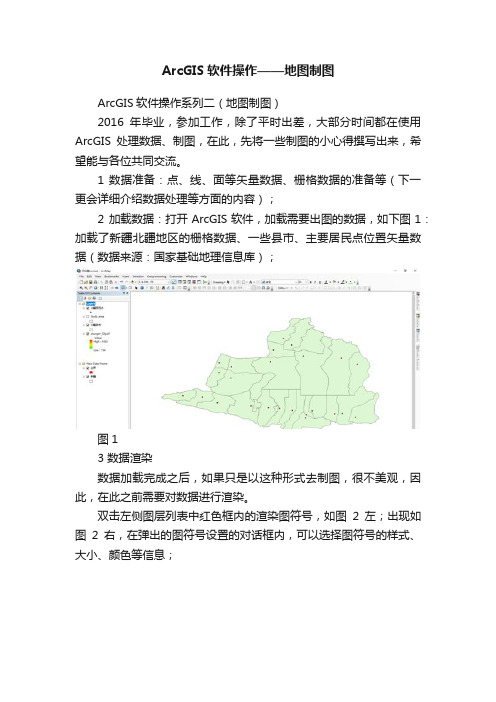
ArcGIS软件操作——地图制图ArcGIS软件操作系列二(地图制图)2016年毕业,参加工作,除了平时出差,大部分时间都在使用ArcGIS处理数据、制图,在此,先将一些制图的小心得撰写出来,希望能与各位共同交流。
1 数据准备:点、线、面等矢量数据、栅格数据的准备等(下一更会详细介绍数据处理等方面的内容);2 加载数据:打开ArcGIS软件,加载需要出图的数据,如下图1:加载了新疆北疆地区的栅格数据、一些县市、主要居民点位置矢量数据(数据来源:国家基础地理信息库);图13 数据渲染数据加载完成之后,如果只是以这种形式去制图,很不美观,因此,在此之前需要对数据进行渲染。
双击左侧图层列表中红色框内的渲染图符号,如图2左;出现如图2右,在弹出的图符号设置的对话框内,可以选择图符号的样式、大小、颜色等信息;图2如果只对点、线、面数据进行统一图符号渲染,就可以基本按上述思路去设置,栅格数据渲染更加简单,单击现有渲染图符号,进行颜色条带选择就OK了。
但在此处提一下:(1)如果需要根据某些县市名称不同,而对点、线、面进行不同符号渲染,则应选中图层,右键属性“Properties”,点击“Symbology”选项卡,然而点击“Categories”,在右侧Value Field选择分类显示的字段,之后下面Add All Values,就会以不同颜色来渲染不同要素,见图3;图3(2)如果需要对每个要素进行标注,则在图3界面中点击Labels 选项卡(图4),左上角蓝色框内的单选框一定要打√,否则不显示标注;下面红色框内的Label Field为需要标注的字段,本文以标注名称为例;Text Symbol可以设置标注的字体样式、大小、颜色等;图4地图渲染方式众多,写的就是一些常用的,多用一用,多去尝试下,就知道咋回事了,要知道“软件是经得起折腾的!”,下面是渲染过后的地图显示,见图5。
图54 地图制图啰嗦了这么久,到主题了~~~单击菜单“View——Layout View”,或者点击图5中红色框内的快捷按钮,都可以切换到地图制图模块(图6);图64.1 制图纸张的设置单击菜单“File——Page and Print Setup”,见图7,图7上面的红色框内是选择系统自带的纸张大小,下面的红色框内是自定义纸张大小,这些设置看个人制图需求;图74.2 添加地图图件信息地图图件信息包括:指北针、图例、比例尺、图名、经纬网格、制图人、制图单位、制图时间等,其中图名、指北针、图例、比例尺、经纬网格一般是必不可少的图件!4.2.1 添加指北针、比例尺单击菜单“Insert——North Arrow”,选择合适的指北针,点击OK就可以将指北针添加到制图区域;或者Insert——Scale bar,选择合适的比例尺,点击OK即可。
arcgis 多字段排序

arcgis 多字段排序ArcGIS是一款强大的地理信息系统软件,其中的多字段排序功能为用户在处理和分析大量地理信息数据时提供了便利。
本文将详细介绍ArcGIS多字段排序的原理、操作步骤以及一些实用技巧。
一、ArcGIS多字段排序概述在ArcGIS中,多字段排序是指对地理信息数据中的多个字段进行升序或降序排列。
这一功能有助于用户更快速地找到特定信息,并对数据进行筛选和分析。
多字段排序可以应用于地图要素、属性表等多种数据类型。
二、排序字段的选择与设置在进行多字段排序前,首先需要选择需要排序的字段。
用户可以在属性表中选中多个字段,将其添加到排序字段列表中。
需要注意的是,排序字段应具有可比性,例如相同的数据类型和单位。
设置排序字段后,用户可以设置排序顺序。
默认情况下,字段排序为升序。
若要改为降序,可在排序字段列表中右键单击,选择“降序”。
此外,用户还可以根据需要调整排序字段的显示顺序。
三、实例演示:多字段排序操作步骤以下将以一个简单的实例演示ArcGIS多字段排序的操作步骤:1.打开ArcGIS软件,加载需要进行排序的地理信息数据(如地图要素或属性表)。
2.选中数据,右键单击,选择“属性表”打开属性表窗口。
3.在属性表窗口中,选中需要排序的字段,将其添加到“排序字段”列表中。
4.根据需要,设置排序顺序(升序或降序)和显示顺序。
5.单击“应用”按钮,完成多字段排序设置。
6.关闭属性表窗口,返回地图窗口。
此时,地图中的数据已按照设定的多字段排序规则进行排列。
四、注意事项与技巧1.确保排序字段具有可比性,避免出现数据类型或单位不同的情况。
2.在设置排序字段时,可以按住Ctrl键同时选择多个字段,实现批量排序。
3.多字段排序不仅可以应用于地图要素,还可以应用于表格、查询结果等多种数据类型。
4.在实际操作中,可以根据需求调整排序字段的顺序,以提高数据分析效率。
5.若需对多个排序字段进行分组,可以利用ArcGIS的“聚合”功能进行操作。
ArcGIS10基本操作

②、装入文件后在界面内单击鼠标右键选择复位窗口,使导入数据出现 在界面上,然后存储转换后的文件。如右图:
ArcGIS 9.3基本操作
在arcgis中如何锁定图面比例尺 在图面点击鼠标右键→选择data Frame properties → data Frame →fixed scale后输入所需 比例尺后点击确定即可
ArcGIS 10基本操作
ArcGIS 10基本操作
一、打开mxd文件
运行ArcMap 10 →选择文件→打开 →选择要打开的文件(*.mxd)。
二、公共快捷键(对所有编辑工具有效):
在编辑未完成时按快捷键E切换到选择的环境中去 Z 放大 X 缩小 C 漫游 (或按住鼠标滚轮不放) V显示节点 Ctrl+Z 撤销
②、打开mapgis主菜单中的输入编辑,进入编辑界面,根据文件的不同 类型来选择根据属性赋参数,下面就以线转换为例,单击右键打开工具 箱→线→根据属性赋参数,打开工具如下图所示
ArcGIS 数据转mapgis的基本操作
点击确定
ArcGIS 数据转mapgis的基本操作
根据线属性所对应的线型、颜 色等选择,按确定即可。
ArcGIS 数据转mapgis的基本操作
二、在mapgis中根据文件属性赋值
①、打开mapgis主菜单中的输入编辑,进入编辑界面
ArcGIS 数据转mapgis的基本操作
注:在这里需要注意的是从arcgis中转换出的文件在赋值时 需要查看文件属性的多重性时,可打开相对应所转出数据时 随机产生的*.dbf文件,用excel程序打开即可,在这个文件 中可以看到文件的属性数据集合,为后面进行的参数配置提 供了配属条件。
b点击工具条中相对应的工具就可对工程文件进行距离量算查询定位四批量或单个转换为shap格式文件打开工具箱转换工具转换为shapfile此为批量转换在内容列表中选中需要转换的图层单击右键数据出数据一般是在导出图层中所需元素使用四属性选择查询导出dbf文件1在内容列表中选中需要转换的图层单击右键打开属性表表选项按属性选择2单击右键打开属性表表选项导出arcgis10基本操作arcgis中如何输出指定比例尺图片arcmap可以用exportmap菜单来将地图输出成其他格式的图片
ArcGIS常用功能和操作
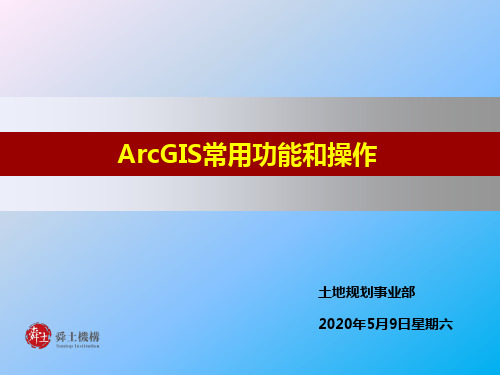
12
熟悉ArcGIS
坐标系统
投影坐标系统(平面) 地理坐标系统(球面)
13
熟悉ArcCatalog
ArcCatalog:是ArcGIS Desktop中最常 用的应用程序之一,它是地理数据的资源管 理器,用户通过ArcCatalog来组织、管理 和创建GIS数据。比如地图,数据集,模型, 元数据,服务等。
54
数据编辑——编辑操作
3、选择目标图层
1、开始编辑
2、选择编辑任务
55
数据编辑——编辑操作
1、选择绘图工具
3、查看地物属性
46
格式转换
•通过ArcToolbox工具箱
•通过ArcMap数据导出
图层上右击Data→ Export Data
•通过ArcCatalog数据导出
•右击Export→To CAD…
47
格式转换——ArcCatalog
48
图片配准
打开ArcMap,添加矢量数据,添加“Georeferencing”(影像配准 )工具栏。 把需要进行配准的图片.jpg增加到ArcMap中,会发现 “Georeferencing”工具栏中的工具被激活。
根据坐标生成图形
数据格式: 1、 Polyline后面不能有空格;(如果 要生成面,将Polyline改成Polygon ) 2、数据间的空格间隔只能是一个字符; 3、生成线的每一点要按顺序排列,按 不同顺序排列会生成不同的图像; 4、第一个点的序号从0开始编号; 5、若要生成多条线,对每条线要编号; 且要符合上述的要求,每条线的点重 新从0开始编号; 6、最后一行要加上END。
需要进行空间连接的图层
连接最近点的属性
34
熟悉ArcMap——图层属性设置
arcgis建筑物操作步骤

1、打开ArcGIS后图层与影像加载后用Skctes Tool工具来矢量作业。
注:数据不管做一步都要及时的保存。
2、影像打开时是全屏的这时你需要放大、缩小。
放大缩小有两种方法1、是把鼠标放Editor上面右键会出现以下下拉菜单点击Tools、前面就会显示对号证明这项工具条了,这是在你的作业界面上就会出现。
2、是键盘上的快捷键Z放大X缩小C移动V显点。
3、作业时建筑物的直角化在、左键点击Editor点击下面的Snapping就会出现以下对话把红圈内的对号打上然后关掉。
4、下图中的建筑物需要用镜像来完成点击Skctes Tool工具这时你就会感觉到上步直角化、等矢量到最后一个点时点击鼠标右键会出现以下界面左键点击红圈内的命结束了。
5、选中你刚才矢量的建筑物会变成靛色点击Create New Feature后面的小三角在点圈内的命令。
不选中不所矢量的建筑物的话看图2 那个命令就是灰色的不能使用。
图16、捕捉节点在Editor下面点击Snapping出现对话框第一个对号是捕捉节点第二个对号捕捉边缘第三个是端点关闭对话框。
8、数据全选中左键点击Editor下Merge合并数据,合并时会出现一个对话框直接点击9、合并后鼠标左键双击建筑物会出现以下节点把中间刚才镜像多余点节点删掉,把图1图29、合并后鼠标左键双击建筑物会出现以下节点把中间刚才镜像多余点节点删掉,把10、镜像的建筑物做完了,要正常作业了,一定要把Create New Feature 下面的选成个命令要不然还是一直执行镜像那个命令Create New Feature 。
图1图211、以下是中拔的建筑物的做法。
选中的那个建筑物是拷贝的是为了做里面的那个中了平行而做的,图2选中的建筑物是里面中拔的部分,拷贝的那个就可以删掉了。
12、下图中你要选中中间中拔的部分一选就会选到外边的建筑物,这时你就选中外边个按住Shift的键鼠标左键从外往里像下图一样拉一下就会选中里面的了。
ArcGIS的基本操作(基于GIS的公交查询)

基于GIS 的家乡公交查询系统实验报告学院XXXX班级XXXXXXXXXXXXX学号XXXXXXXXXX指导老师XXX2014 年11 月01 日目录一、学习目标 --------------------- 2二、设计的总体框架 ------------------ 2三、设计的具体步骤 ------------------ 3 < 一>建立文件地理信息数据库----- 3 < 二 >栅格图像的配准---------- 6< 三 >绘制地图------------- 9< 四>新建网络数据集----------- 13 < 五>网络分析--------------- 18四、操作问题的讨论 ------------------ 20五、学习总结 --------------------- 20一、学习目标通过了解及熟悉使用GIS 软件各种功能,设计出一个公交查询系统,可以实现以下几方面的功能:1、站点查询:输入要查询的车站名称,可以查询出该站点所在具体位置和通过这一公交站点的所有公交线路。
2、线路查询:某路公交线路的空间位置及其属性信息的查询,并亮高显示。
3、换乘查询:查询两条公交线路之间的换乘或者公交线路的与步行通道之间的换乘。
4、最短路查询:输入任何两个地点,即可超寻到最短路径以及行程消耗的时间。
二、设计的总体框架第一步:搜集整理信息(包括:公交线路、途径站点、城市栅格图像、控制点的坐标)1 路: 机修--- 南门(东)--- 鼓楼(南)--- 中医院--- 西郊2路: 机修--- 东门--- 东大街--- 鼓楼(北)--- 北关什字(西)-- 西大街-- 中医院-- 西郊3 路: 县医院--- 陇西一中--- 三中路口--- 人民广场--- 北关什字(东)--- 中医院-- 西郊4 路: 县医院-- 人民法院-- 翡翠新城-- 人民广场-- 北关什字(东)-- 鼓楼(北)-- 南(西)5 路北关什字(西)--- 人民广场--- 柴家门--- 河浦村8 路: 南门(西)--- 鼓楼(南)--- 东大街--- 陇西大酒店--- 翡翠新城--- 陇西一中--- 中天路口--- 第三中学—--- 景家桥--- 育才中学--- 华联超市--- 北大街(西)鼓楼35 ° 0'15.85" 北104 ° 38'05.58" 东广场喷泉35 ° 0'11.22" 北104 ° 38'49.02" 东陇西一中34 ° 59'48.76" 北104 °39'02.17" 东图1.为收集到的城市栅格图像第二步:数字化过程(打开ArcCateloge ------- 文件夹---- 新建文件地理数据库、要素集、要素类一一为要素类添加属性;打开ArcMap――导入栅格图像一一设置坐标系统一—输入控制点经纬度一一完成地图配准)第三步:绘制地图(打开ArcMap ------- 添加要素类--- 设置线宽、颜色 ----- 绘制路网、站点、公交线路一一打断交叉口、站点一一添加要素类属性数据一一使要素显示一一绘制完成)第四步:网络分析(打开ArcCataloqe ---------- 新建网络数据集 -- 设置数据集的属性;打开ArcMap——添加网络数据集——最短路径求解)三、设计的具体步骤<一>建立文件地理信息数据库1、新建文件地理信息数据库:在任意存储盘中新建一个文件夹(重命名为“公交查询一号”),将城市栅格图像放置该文件夹中;然后,打开ArcCataloqe,右击“文件夹…”------ “文件夹”,找到“公交查询一号”文件夹并。
- 1、下载文档前请自行甄别文档内容的完整性,平台不提供额外的编辑、内容补充、找答案等附加服务。
- 2、"仅部分预览"的文档,不可在线预览部分如存在完整性等问题,可反馈申请退款(可完整预览的文档不适用该条件!)。
- 3、如文档侵犯您的权益,请联系客服反馈,我们会尽快为您处理(人工客服工作时间:9:00-18:30)。
Arcgis实用入门操作步骤说明
1.加载图层
arcgis加载图层和别的软件加载文件不一样,arcgis需要先链接所需要加载的图层的路径。
先在catlog里点击connect to folder,然后再点击工具栏里的加号,即add data,最后加载路径。
2.面文件裁剪面文件
Analysis tools---extract---clip,input被裁剪的文件,clip用来裁剪的文件。
3.将面文件里相同属性的小块提取出来构成新shp文件
实例:提取土地利用面文件里的lucc为旱地(lucc=12)的所有小区域。
步骤:先在selection菜单里找到select by attributes,点开后,选中”lucc”,并输入”lucc”=12,点ok,然后见到所有符合条件的小区域被选中。
然后通过arctoolbox--- Analysis tools---extract---select,输出新文件。
4.合并多个面文件
先打开所有要合并的图层,然后arctoolbox---data management tools---general---merge
5.面文件转线文件
data management tools---features---features to line
6.合并相邻的两个多边形(面)
在编辑状态下,点击左上角的select features,然后框选两个相邻的面,然后下拉editor,找到merge,合并即可。
7.栅格文件裁剪栅格文件
Spacial analyst tools---extraction---extract by mask
8.一个栅格文件批量裁剪n个不同的栅格文件
Spacial analyst tools---extraction---右击extract by mask,点开batch,加载足量表格的行数(n),输出n个不同的文件名。
9.栅格计算器
Spacial analyst tools---map algebra---raster calculator
10.Arcgis图像校正示例
现有文件:佛坪县乡镇区划jpg文件,佛坪县边界shp文件(被校正文件)
先找出6个以上的特征点(越多越好),记住它们在两个文件里的坐标,然后记录在txt文件里。
然后在jpg图层被打开的情况下,右键打开georeferrencing工具栏,点开view link table,打开坐标txt文件,校正完毕。
然后打开shp文件,使jpg和shp文件同时显示,查看校正效果。
